인터넷에서 사용되는 전화번호인 ip주소를 확인 하는 방법은, 와이파이와 랜선을 통해 들어오는 주소가 다르기 때문에, 컴퓨터 마다 고유의 ip를 가지고 있는 것은 아닌데요. ip주소를 어떻게 확인할 수 있을지 알아보도록 할게요.

인터넷 설정으로 확인하기

먼저 바탕화면 오른쪽 하단에 보시면 현재, 인터넷에 연결되어 있는 장치가 표시되어 있는데요. 저는 와이파이로 연결되어서 와이파이 모양으로 되어있는게 보입니다. 저 장치에 오른쪽 버튼을 클린 하신 후에,
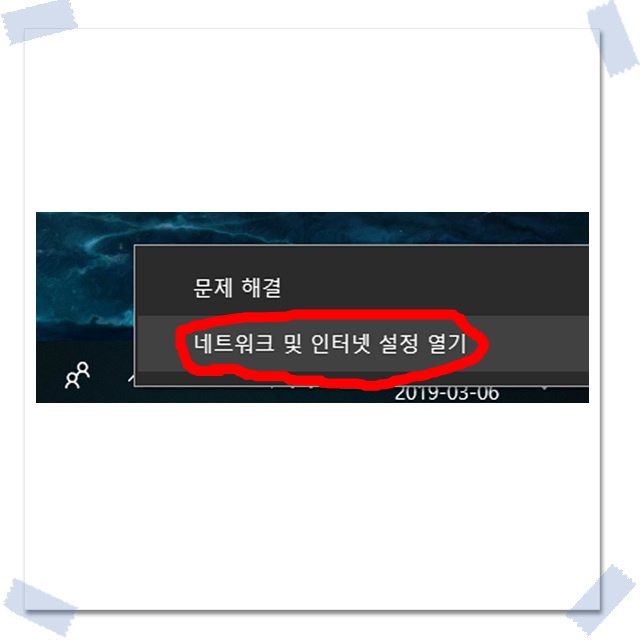
네트워크 및 인터넷 설정 열기 버튼을 클릭하시면 됩니다.
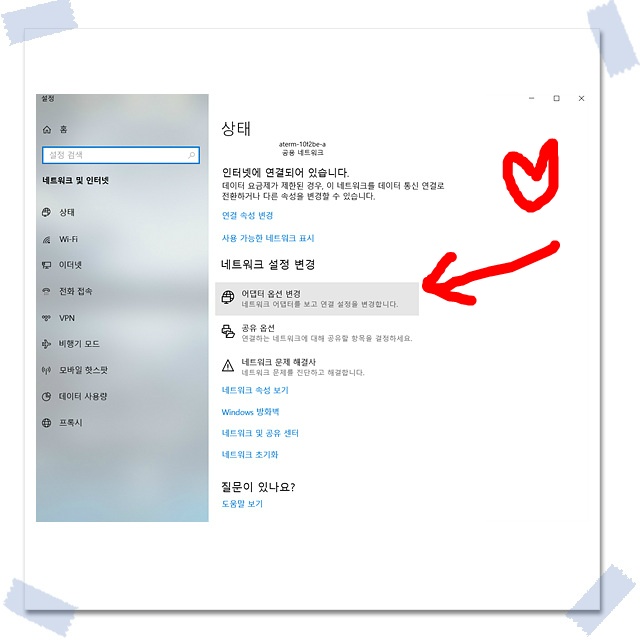
그러면 '새 창'이 하나 나오는데 이 중에 클릭하실 것은 바로 '어댑터 옵션 변경'인데요. 어댑터 옵션 변경을 클릭하게 되시면 또 다른 새 창이 나타납니다.
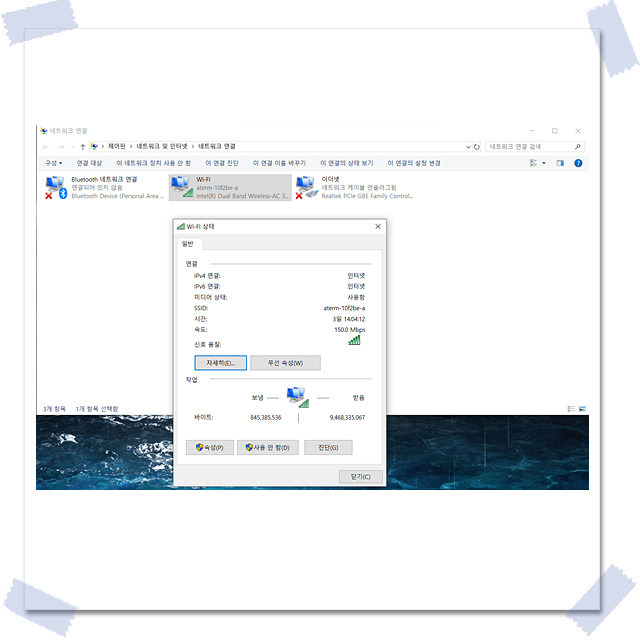
다음은, 이더넷 혹은, 와이파이 즉, 자신이 연결하고 있는 인터넷 방법을 더블클릭하시면 되는데요 더블클릭을 하시면 위와 같이 자세히 버튼이 보이실거에요. 자세히 버튼을 클릭해 봅시다.
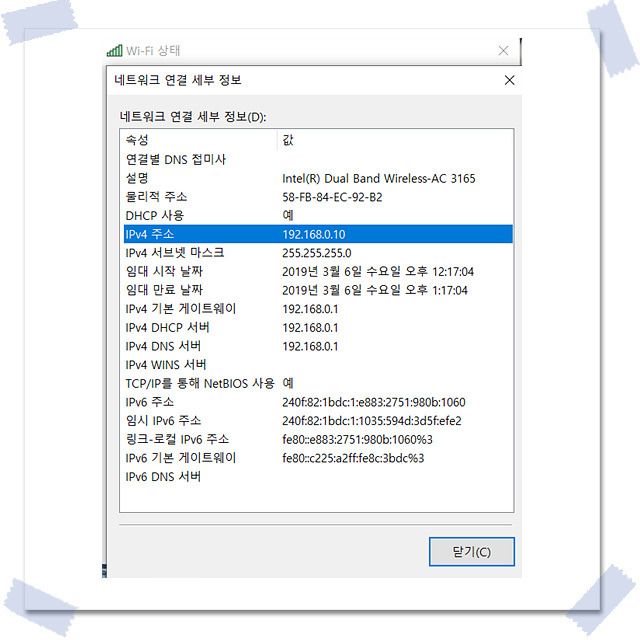
자세히 버튼을 누르게 되면 ipv4 주소가 나오는데요. 이것이 바로 본인의 ip 주소이니, 활용하시면 됩니다
명령 프롬트
다음은 명령 프롬트를 이용해서 ip주소를 확인하는 방법인데요 우선, 바탕화면에서 키보드의 [window]키 + R을 눌러주게 되시면 다음과 같은 화면이 나옵니다
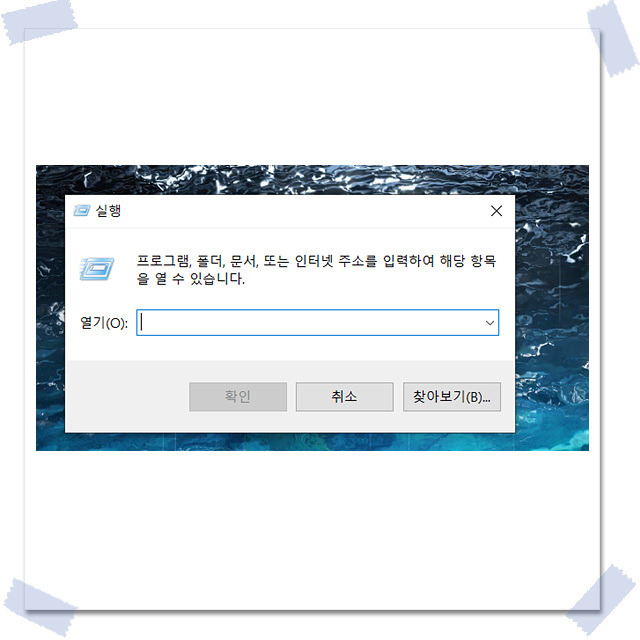
윈도우 실행창이 나오게 되면 이곳에 CMD 라고 검색을 하신 후 확인 버튼을 누르게 되면 다음과 같은 화면이 나오는데요.
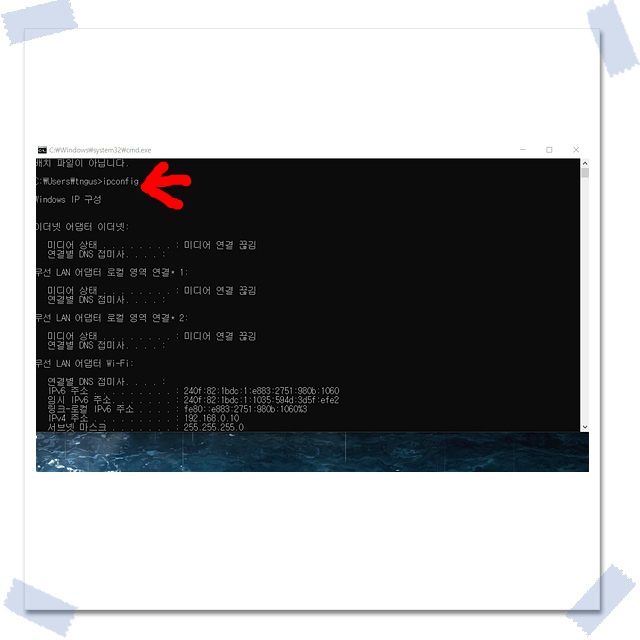
이곳에, ipconfig라고 입력을 하신 후 엔터키를 누르게 되면 다음과 같은 화면이 나오게 됩니다. 다음은 자신이 연결하고 있는 방법, 와이파이인지, 랜선연결인지를 확인하고, 저 같은 경우 와이파이로 연결하고 있으니, 와이파이의 ip주소를 확인 해본다면 바로
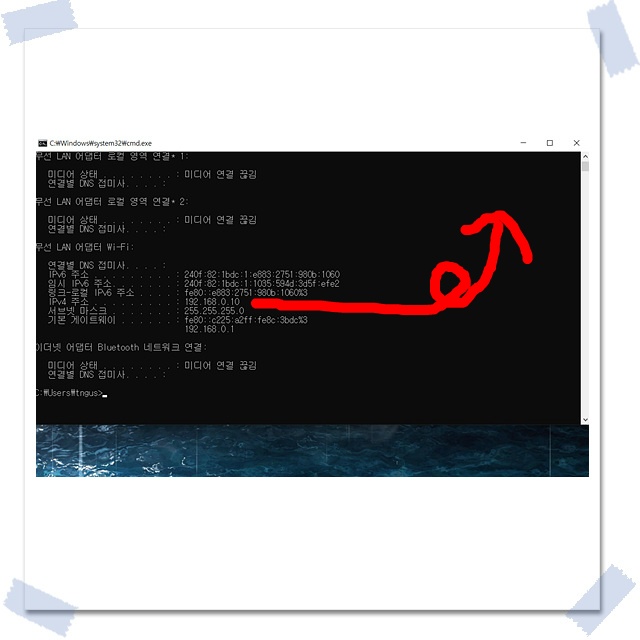
ipv4에 자신의 ip주소가 나오게 됩니다. 오늘은 ip주소를 확인하는 방법에 대해서 알아보았는데요. 잘 활용하시기 바라요~!



